Skärmupplösningen låter dig justera grafikens tydlighet. Detta spelar en stor roll i datorns drift. Genom att öka bildskärmsupplösningen kan du få en högkvalitativ bild inte bara av bilder och videor utan också av alla element på skrivbordet.
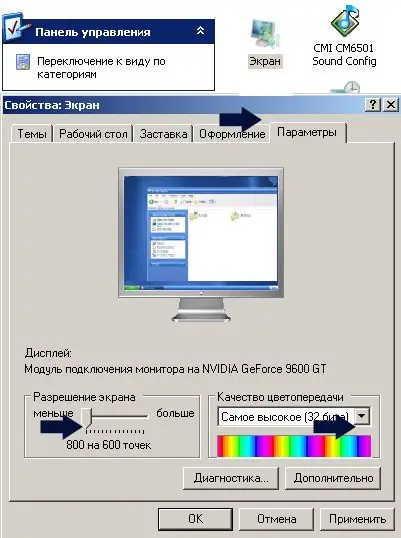
Nödvändig
- - dator;
- - Screen Resolution Manager-program;
- - ReSizer-program.
Instruktioner
Steg 1
Gå till "Start" på din dator. Välj sedan avsnittet "Kontrollpanelen" och hitta ikonen "Utseende och anpassning". Klicka på fliken "Anpassning" och gå till skärminställningarna. Där kan du öka eller minska bildskärmens upplösning. Detta görs med hjälp av skjutreglaget Upplösning. För att spara inställningarna, klicka på knappen "Apply".
Steg 2
Du kan öka upplösningen på din skärm med Screen Resolution Manager 5.0. Ladda ner till din dator från webbplatsen softsearch.ru och kör. Välj alternativet "Konfiguration" och gör nödvändiga inställningar med skjutreglaget. Spara dina ändringar.
Steg 3
En av de vanligaste metoderna för att ställa in upplösning är genom operativsysteminställningar. Högerklicka på skrivbordet. Fönstret Skärmegenskaper öppnas och välj Alternativ. Där kan du ställa in den skärmupplösning du behöver. Sedan kan du klicka på knappen "Avancerat". Där måste du välja "Adapters" och gå till listan över alla lägen. Välj en upplösning och klicka på "OK" -knappen.
Steg 4
Du kan utföra denna procedur lite annorlunda. Gå till " Start och välj "Kontrollpanelen". Det finns en "Skärm" -ikon, klicka på den. Ett fönster med inställningar öppnas där du går till "Alternativ". Justera önskad bildskärmsupplösning med skjutreglaget. Klicka på knappen Apply.
Steg 5
Det finns också ett verktyg som heter ReSizer som låter dig omedelbart ändra upplösningen på din bildskärm. Ladda ner från softwareportalen soft.softodrom.ru. Installera sedan den på din dator och kör den. Ett litet fönster öppnas där du kan konfigurera inställningarna som du vill. Välj den upplösning du behöver genom att klicka på knappen bredvid siffrorna. Du kan ställa in bredd och höjd. Spara dina ändringar.






